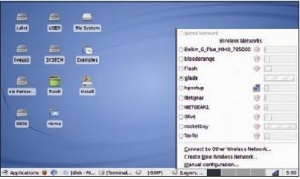- Подписка на печатную версию:
- Подписка на электронную версию:
- Подшивки старых номеров журнала (печатные версии)
LXF118:Сравнение
Материал из Linuxformat.
- Каждый месяц мы сравниваем тысячи программ – а вы можете отдыхать!
Содержание |
Сравнение: Дистрибутивы для нетбуков
- Хотите извлечь максимум из вашего ультрапортатива? С вами Джульетта Кемп - она отыщет самый подходящий Linux для вашего нетбука.
Ультрапортативные ноутбуки – типа Eee PC – становятся все популярнее. Компьютер так мал, что может постоянно быть при вас, не вызывая боли в спине, и невероятно полезен, особенно благодаря росту числа точек доступа и покрытия 3G-сетей.
Однако нетбуки не прикованы исключительно к web-серфингу – опираясь нa сервисы облачных вычислений, они могут предоставить множество дополнительных функций. Если вы никогда не слышали об облачных вычислениях, то их идея – в хранении и использовании данных в сети, а не на локальном компьютере. Быть может, это не слишком понятно, но пример онлайн- приложений Google, хранящих данные на удаленном сервере, многое прояснит.
Таким образом, все, что вам нужно – это интернет- соединение, для доступа и управления файлами независимо от вашего местоположения. Это делает нетбуки идеальными для подобных задач, и многие из них поставляются c предустановленным Linux, а не с Windows – на худой конец, с возможностью выбрать Linux – для сни- жения стоимости. Ведь кто станет выкладывать уйму денег за компьютер, чья задача – болтаться в походной сумке? Кроме того, вся концепция облачных вычислений основана на идее общедоступных дешевых устройств и выхода в сеть. Но предустановленный дистрибутив может быть не лучшим выбором для вас, а число существующих вариантов Linux для нетбуков все растет. Читайте наше сравнение популярнейших из них.
Про наш тест…
Для тестирования был выбран Eee PC 701 (последняя модель – 901), с внутренним диском на 4 ГБ, 512 МБ ОЗУ и процессором Celeron 900 Мгц. Три из тестируемых дистрибутивов Linux (а именно, Xandros, EeeXubuntu и Pupeee) оптимизированы для Eee PC, но все они должны работать также и на других нетбуках. Четвертый дистрибутив, GOS, устанавливается по умолчанию на нетбуки Everet.
В каждом дистрибутиве мы обращали внимание на простоту установки и использования и состав приложений – как предустановленных, так и доступных для последующей инсталляции. Мы также пристально изучали, все ли (включая звук, беспроводную и обычную сеть) работает прямо из коробки.
Xandros
| Самое главное | |
| | |
| Сайт | http://www.xandros.com |
| Версия | Доработанная версия Asus |
| Цена | $99,99 (бесплатная пробная версия на 30 дней) |
| Вердикт Linux Format | |
| Прост в использовании, но проигрывает по числу доступных пакетов, а файловая система жадна до памяти. | |
| Рейтинг | 6/10 |
- Стандартный дистрибутив для Eee PC ограничен по охвату и приложениям.
Xandros – стандартная ОС, поставляемая с Eee PC. При первой загрузке вы попадаете в Простой режим – или, грубо говоря, «Мой первый рабочий стол». В нем присутствуют вкладки Work [Работа], Internet [Интернет], Learn [Обучение], Play [Развлечения] и так далее, с большими кнопками для каждого приложения. В нем нет стартового меню, а потому нет очевидного способа перехода в консоль, но нажатие Ctrl+ALt+t переносит вас в нее.
Если вам надо лишь запускать web-браузер и, возможно, изредка открывать документы, то сгодится и такая среда, но все это ограниченно и удручает тех, кто хоть чуть-чуть знаком с Linux. Более полезен Advanced Desktop [Продвинутый рабочий стол], который весьма просто настроить; однако потребуется загрузить нестандартные пакеты и изменить некоторые параметры. Соответствующие инструкции вы найдете на форуме Eee PC, а не у Xandros.
Тогда после запуска вы окажетесь в рабочем столе на базе KDE, который выглядит весьма знакомо. Имеется OpenOffice.org, а также Firefox (версия 2), Skype и Thunderbird. Есть приложение для рисования и Gwenview (программа просмотра фото/изображений), но нет GIMP. Музыку воспроизводит Amarok, а стандартный текстовый редактор – Kate: версия не новая, но с работой справляется неплохо. По умолчанию также поставляется ПО для удаленного доступа к рабочему столу. Настройка производится в Центре управления с хорошо организованным меню.
Все работает нормально, в частности, сеть (проводная и беспроводная, включая WEP-ключи) и звук (MP3 и AVI, а также OGG). Однако приложения не всегда надежно распознают беспроводные сети – иногда приходится явно указывать SSID сети вместо простого поиска той, что доступна, а когда вы где-то в незнакомом месте, это весьма неприятно.
Значение размера
Во всех дистрибутивах выявился неприятный момент – некоторые диалоги приложений и окна слишком велики для небольшого экрана нетбука (800 × 600 в случае Eee PC). Проблема решается перемещением окна мышью при нажатой клавише Alt. И все же позорно, что большая часть диалогов, в отличие от встроенного окна настройки Xandros, не подгоняет свой размер под небольшой экран автоматически.
Еще более раздражает то, что Xandros, похоже, не сильно озабочен обновлением своих приложений. Вы можете установить другие программы с различных сайтов (на форумах и wiki, поддерживаемых пользователями, информации полно), но всегда есть шанс, что они будут конфликтовать с уже установленным ПО Xandros. К сожалению, чем больше вы обновляетесь, тем больше и этот шанс. Это неприятно даже при условии, что Xandros вам вручили вместе с машиной, а не вы установили его самостоятельно.
Последняя проблема – и с ней труднее всего смириться – это использование файловой системы unionfs. Фактически, диск в 4 ГБ разбит на два раздела: один – только для чтения (он содержит заводские настройки), а другой – ваше рабочее пространство, которое можно изменять. Эти два раздела существуют один над другим (считайте, что они объединены). И если, скажем, вы обновите Firefox до версии 3, то существующая версия Firefox на первом разделе не будет уничтожена. Вместо этого новая информация запишется в пользовательский раздел, удвоив расход памяти и изрядно потеснив ваши данные. Правда, заводские настройки при таком раскладе восстанавливаются за несколько секунд, да вдобавок есть возможность выполнить это при загрузке, но это не повод тратить ценное пространство. Конечно, можно удалить файловую систему и заменить ее обычной, но раз так, может, вообще попробовать другой дистрибутив, а?
Pupeee
| Самое главное | |
| | |
| Сайт | http://waltonpond.com/EeePC (или www.puppylinux.org для родительского дистрибутива) |
| Версия | 3.01 |
| Цена | Бесплатно под LGPL, хотя не все пакеты абсолютно свободны. |
| Вердикт Linux Format | |
| Этот крошечный и хорошо укомплектованный дистрибутив, увы, не справился с WEP-сетью | |
| Рейтинг | 7/10 |
- Дистрибутив-малыш, предоставляющий чертовски много.
Больше всего в Puppy Linux подкупает его небольшой размер и возможность загрузки с LiveCD или USB-диска: и то, и другое – прекрасные качества системы для нетбука. На самом деле, он прекрасно работает и с USB-брелка, и если вы не решаетесь сменить дистрибутив, можете держать его под рукой на всякий случай. Pupeee – версия, специально подогнанная под Eee PC, но в принципе подойдет и для других нетбуков. Однако Pupeee не сработался с Eee PC 901; в этом случае попробуйте его родительский дистрибутив – Puppy.
Стройняшка Pupeee занимает 131 МБ, а обычный Puppy требует даже меньше места, так что небольшая дисковая память нетбука используется очень эффективно. Другое преимущество – способность дистрибутива работать в ОЗУ, снижая число циклов записи на твердотельный накопитель и тем самым увеличивая срок его службы.
Несмотря на столь скромный занимаемый объем, Pupeee содержит массу приложений, доступных по умолчанию, и меню для их поиска хорошо организовано. Рабочий стол довольно прост, но для маленького экрана это нормально.
Для выхода в Сеть используется SeaMonkey – это web-приложение все-в-одном, охватывающее web-серфинг, электронную почту и группы новостей, IRC и редактирование HTML. Оно основано на коде Mozilla и немного экономит место по сравнению с отдельной установкой Firefox и Thunderbird. Вы также получите Skype, который весьма полезен, когда вы в пути. Встроенный редактор – Geany, но также доступен и Leafpad, а кроме того, Abiword и просмотрщик PDF. Для графики, на борту MtPaint, Inklite и GTKSee, а для работы с мультимедиа – XMMS, Gxine, Xine и пара инструментов для риппинга и записи CD/DVD.
Файловый менеджер ROX-Filer прост, но все-таки умеет выделять, сортировать и отображать файлы различными способами и содержит меню закладок. Отметим, что USB-диски не монтируются автоматически: для этих целей предназначена утилита Pmount – ее иконка есть на рабочем столе. Инструмент несложный, но дело свое делает, и вы легко к нему привыкнете.
А если вам необходимо больше приложений? Ну, Puppy использует систему пакетов PET: официальные пакеты доступны на LiveCD (с которого выполнялась установка), и любой может создать неофициальный пакет. Однако, поскольку это не основной дистрибутив или система, то пакетов доступно куда меньше, чем для дистрибутивов на базе Debian/Ubuntu/Fedora.
Довольно о программном обеспечении; звук отлично работает прямо из коробки – Pupeee охотно проигрывает MP3, AVI-видео и OGG-файлы, не требуя установки никаких дополнительных кодеков. Однако придется открыть звуковой микшер, чтобы довести громкость до слышимого уровня.
Облака на горизонте
Теперь – критика: у нас были проблемы с беспроводной сетью. Pupeee пытается упростить жизнь, предоставив на рабочем столе иконку Connect [Подключиться]; настройка-то выполняется, но мы обнаружили, что интерфейс несколько бестолков. Вместо нажатия одной кнопки для выполнения всех действий, вы должны сначала настроить беспроводной профиль, а затем другой кнопкой подключиться к DHCP-серверу. К тому же мы не смогли добиться работы в сети с WEP-шифрованием, хотя профиль по умолчанию хорошо соединялся с открытой сетью.
Одно замечание напоследок: Pupeee не имеет полноценного сайта поддержки, так что за помощью следует обращаться на различные форумы. У Puppy Linux сайт вполне приличный, и в общем, многое должно работать в Pupeee также, как и в прародителе. Но, вновь, вы получите больше содействия, если выберете более распространенный дистрибутив.
EeeXubuntu
| Самое главное | |
| | |
| Сайт | http://wiki.eeeuser.com/ubuntu:eeexubuntu:home |
| Версия | На основе Xubuntu 7.10 |
| Цена | Бесплатно под различными лицензиями, но код основных приложений открыт и допускает изменения. |
| Вердикт Linux Format | |
| Это Ubuntu для нетбуков — делает свое дело, и делает его хорошо. | |
| Рейтинг | 8/10 |
- Версия безумно популярной Ubuntu для нетбуков
У нас были некоторые проблемы с инсталляцией и запуском EeeXubuntu: автоматическая установка на USB-накопитель выполняется не вполне корректно, и в итоге нам пришлось вручную копировать файлы на брелок, а затем править syslinux.cfg. После этого дистрибутив загрузился за пару минут.
Когда EeeXubuntu заработал, мы увидели, что дистрибутив, в целом, напоминает другие версии Ubuntu. Поскольку весь его дизайн крутится вокруг идеи дружелюбности и предоставления знакомого окружения, то не удивительно, что для настольного Xandros этот скроенный для Eee PC дистрибутив – нож в спину.
Яблоко от яблони
Схожесть не ограничивается эстетикой: EeeXubuntu поставляется с полным набором приложений, повторяющим популярный родительский дистрибутив. Thunderbird, Firefox и Pidgin – все на месте, а для офиса имеется AbiWord и Gnumeric. К сожалению, нет OpenOffice.org, но для пакета по умолчанию на слабой машине он великоват, а кто по нему страдает, всегда может взять OOo из репозиториев Ubuntu. Кроме того, имеется простая программа-календарь, Brasero для прожига дисков и подборка игр – все для удобной работы. В отличие от Pupeee, USB-диски и SD-карты монтируются автоматически.
Еще одна составляющая набора программ – легковесный файловый менеджер Thunar, и работает он вполне прилично, даже при ограниченных ресурсах. Нас особенно потряс его мощный инструмент массового переименования файлов, который можно запускать отдельно. Он имеет блистательную функцию поиска и замены – можно взять кипу файлов с некой строкой в названии и заменить ее на другую строку; а также поддерживает переименование на основе медиа-тэгов, например, ID3, что удобно для управления медиа-коллекцией.
Графическим окружением в EeeXubuntu является Xfce, который способен практически на все, что вы ожидаете от рабочего стола. Однако мы столкнулись с проблемами мониторинга батареи: нам упорно (и ошибочно) напоминалось, что у нашей тестовой машины с ней нелады.
По части доступности, управление беспроводными сетями в EeeXubuntu работает с ходу и дополняется приятным окном Visible Networks [Видимых сетей]. Нам показалось, что подключение к беспроводной сети с WEP-ключом малость канительно, но мы все-таки сумели заставить ее работать. Из наших мытарств мы вынесли важное наблюдение: следует знать и понимать разницу между парольной фразой и ASCII-ключом WEP, а также отметили, что при запросе на ввод общего ключа [shared key] вместо соответствующей опции по умолчанию отмечен Open Network [Открытая сеть]; это, пожалуй, недосмотр.
Сетевые заморочки были мелкими, но совместимость с файлами прямо из коробки – это уже важнее. Хотя OGG проигрывается автоматически, пакеты для воспроизведения MP3 или Xvid (AVI) потребуется загружать дополнительно. Единственный имеющийся проигрыватель – Totem Movie Player, способный работать также и со звуковыми файлами.
Армия опций
Понятно, вы можете установить любые пакеты, доступные для Ubuntu или Debian, а это очень много программ. Естественное преимущество использования любых версий ведущих дистрибутивов – наличие доступа ко всему, что сделано для «старшего брата». Однако в случае кодеков MP3/Xvid неприятно, что модули расширения не определяются автоматически, то есть их надо искать в сети и затем использовать менеджер пакетов Synaptic для их загрузки. Это удивляет: ведь в отпрыске Ubuntu ждешь наличия функции их установки при попытке воспроизведения неподдерживаемого файла; хотя это может быть связано с лицензиями.
GOS
| Самое главное | |
| | |
| Сайт | http://www.thinkgos.com |
| Версия | 3.1 (основан на Ubuntu 8.04.1) |
| Цена | Бесплатно по лицензии Creative Commons Attribution Noncommercial Share Alike 3.0 Unported. |
| Вердикт Linux Format | |
| Прекрасный вид и интеграция с онлайн-приложениями, но может тормозить. | |
| Рейтинг | 6/10 |
- Дистрибутив с серьезным уклоном в Web
Вопреки популярному мнению, GOS означает не Google OS, а Green OS. Однако он тесно связан с Google и Google Aps (к тому же это еще один дистрибутив на базе Ubuntu в духе EeeXubuntu). За исключением изумрудной цветовой палитры, GOS весьма напоминает Mac OS X, с закругленными углами, панелью задач вверху и набором блестящих виджетов.
Красота требует жертв, и GOS – самый большой из дистрибутивов нашего Сравнения. Он требует целых 694 МБ для загрузки и 2 ГБ для установки ОС. Учтите, что это сокращает место на диске для ваших файлов, да к тому же приводит к ощутимому увеличению времени загрузки по сравнению с другими альтернативами.
Звук работает сразу же, что подтверждается приветственной мелодией в духе Microsoft (к счастью, ее можно отключить). По умолчанию установлен проигрыватель Rhythmbox, но, как и в EeeXubuntu, прямо из коробки воспроизводить MP3‑ файлы нельзя. Почему они выглядят окрашенными в серый цвет при попытке их открытия в Rhythmbox, не объясняется, но если кликнуть на них в файловом менеджере, то запустится Totem Movie Player – странный выбор для воспроизведения MP3‑файлов по умолчанию. Зато заодно появляется полезный диалог загрузки кодеков. OGG проигрывается прекрасно, но для воспроизведения AVI опять же придется скачать кодек: соответствующее предложение возникает при открытии «проблемного» файла в Totem.
Для web-деятельности дистрибутив снабжен Firefox, Pidgin и Thunderbird, а также ссылками на Google Docs, Google Finance, Google Reader, Picasa и другие. Вместо запуска в браузере, они открываются в Prism, новом приложении Mozilla, позволяющем выполнять web-приложения без обрамления интернет-обозревателя. Идея интересная, хотя нам показалось, что работать прямо в таком окне немного жутко! Другое важное добавление к этому пакету программ – Wine, установленный по умолчанию, что позволит запускать программы для платформы Microsoft; сюда включен Notebook.
Среди повседневных приложений – GIMP, OpenOffice.org и XSane, дополненные кое-какими играми. Установлен Vim, но не Emacs, а редактор текстов по умолчанию – Gedit.
Детально
При загрузке запускается набор гаджетов: индикатор сигнала беспроводной сети, уровень заряда батареи, апплет погоды, календарь, связанный с Google Calendar, и калькулятор. У нас был еще и неопознанный гаджет: он выводил лишь сообщение об ошибке. Эта толпа великовата для маленького экрана нетбука, но любой из них можно удалить правым щелчком.
К сожалению, беспроводная сеть на нашем Eee PC не запустилась. Это исправимо (заменой ядра), но крайне досадно, особенно по сравнению с другими дистрибутивами. Упущение довольно странное, с учетом того, что GOS задуман как дистрибутив для облачных вычислений – и это не попытка разработчиков сделать ядро особо малым. Видимо, дело в том, что GOS не предназначен для нашего тестового Eee PC, в отличие от других протестированных дистрибутивов, и драйвер именно этой беспроводной карты не был встроен в ядро. Мы выяснили, что на других нетбуках сеть работает хорошо, и слышали, что это верно и для Eee 901. Как уже отмечалось, установка последней версии ядра решила проблему.
Нам понравилась идея дистрибутива, всерьез ориентированного на работу в Сети: именно для этого и предназначены нетбуки. Однако в реальности GOS довольно медлителен, и это не всегда компенсируется высокой скоростью беспроводного подключения, поэтому использовать его в дороге часто утомительно. Отбросив усиленную подгонку под работу с онлайн-контентом (различные приложения Google), GOS можно считать просто раздутой и тормозной версией Ubuntu для нетбуков. Красота – это замечательно, но на небольшом маломощном нетбуке она слишком обременительна для вычислительных ресурсов.
И все же во многом это отличная система, и определенно самая красивая из всех протестированных нами. Она также обладает потенциалом для ноутбуков и новейших мощных нетбуков, так что приметьте ее на будущее.
Вердикт
- EeeXubuntu 8/10
Из-за зависимости от сети и ограниченных возможностей оборудования, нетбуки предъявляют повышенные требования к своим ОС, по сравнению с современными компьютерами. Проведенный тест ясно показал, что пока никто в полной мере не овладел искусством облачно-ориентированного Linux.
Главная причина уйти с предустановленного дистрибутива – это возможность обзавестись преимуществами родительской ОС, установив добавочные пакеты и обновления, не довольствуясь скудным набором программ, специфичных для нетбуков. Вот почему наш победитель – EeeXubuntu, лучше всех ухвативший суть того, что делает смену дистрибутива хорошей идеей.
Он зиждется на популярности Ubuntu. Залог его успеха – надежность, идеал для нетбуков: здесь важно, чтобы все работало четко и без проблем. EeeXubuntu предоставляет это в изобилии, и среди рассмотренных здесь дистрибутивов он создал меньше всего мороки с настройкой и за работой.
Pupeee очень близок к вершине: это отличный компактный дистрибутив с широким ассортиментом ПО. К сожалению, проблемы с WEP означают, что в смысле практического использования он лишь дышит в спину EeeXubuntu. К тому же в нем отсутствует масса приложений, доступных в EeeXubuntu, хотя основные операции обеспечены.
Стоит отметить, что Pupeee легко запускается с LiveUSB, то есть можно совместить преимущества обоих дистрибутивов; нужно только примонтировать после загрузки ваш домашний каталог и сохранять файлы в нем. Есть смысл сохранять данные между сессиями в специальном файле Pupeee, который затем, при следующей загрузке, автоматически подключается.
Зато GOS – самый приятный для глаз из всех протестированных дистрибутивов, с прекрасной интеграцией с сетью, если, конечно, вы уверены в наличии доступа к ней. Однако для повседневного использования он несколько медлителен и требует подгонки.
Наконец, отсутствие современных пакетов для Xandros и его зависимость от установки раздражающей файловой системы делает его очевидным неудачником из четырех, хотя его исходная функциональность на уровне EeeXubuntu и GOS. LXF
Сравнительная таблица свойств
| Название | Цена/лицензия | Имеющийся набор приложений | Доступность приложений | Поддержка «прямо из коробки» | Размер | Простота использования | Эстетика |
|---|---|---|---|---|---|---|---|
| Xandros | $99 | Уже устарел | Ограничена | Великолепная | Большой из-за unionfs | Прост | Стандартный рабочий стол |
| Pupeee | GPL | Невелик, но расширяем | Ограничена | Хорошая, в отличие от поддержки WEP | Крохотный | Чуть менее дружелюбный | Урезанный |
| EeeXubuntu | GPL | Расширяем | Великолепная | Хорошая | Средний | Прост | Стандартный рабочий стол |
| GOS | Creative Commons | Великолепен | Хорошая, кроме беспроводной сети | Нет | Большой | Прост | Красивый |
![Xandros обладает угнетающе упрощенным режимом Easy [Простой].](/images/LXF118_17_1.jpg)